Šajā pamācībā es vēlos parādīt, kā, izmantojot Adobe Firefly, izveidot dažādu krāsu vektoru failus. Šis rīks piedāvā iespēju mainīt krāsas jūsu vektoru gēniem no dažādiem avotiem, un es izskaidrošu krāsu teorijas pamatus, lai jūs varētu radošāk strādāt krāsu dizainā. Adobe Firefly ir ļoti ērts lietotājam, un tam nepieciešama minimāla apmācība. Sāksim darbu uzreiz.
Galvenās atziņas
- Adobe Firefly ļauj viegli mainīt krāsas vektoru failos.
- Varat augšupielādēt savus SVG failus vai izmantot jau esošos dizainus.
- Firefly piedāvā ieteikumus un dažādus iestatījumus, lai pielāgotu krāsu paleti.
- Krāsu teorijai ir svarīga nozīme, lai izprastu krāsu kombinācijas.
Soli pa solim
Lai strādātu ar Adobe Firefly, izpildiet šādas darbības.
1. solis: Piekļūstiet Adobe Firefly
Atveriet Adobe Firefly tīmekļa vietni un pārejiet uz rīku "ģeneratīvā pārkrāsošana". Jūs saskarsieties ar saskarni, kas sniedz visas iespējas eksperimentēt ar krāsām.
Solis Nr. 2: augšupielādējiet savu vektora failu
Lai rediģētu savus dizainus, varat augšupielādēt SVG failus. Noklikšķiniet uz augšupielādes opcijas un atlasiet vēlamos failus no sava datora. Piezīme: Adobe garantē, ka jūsu augšupielādētie faili paliks privāti.
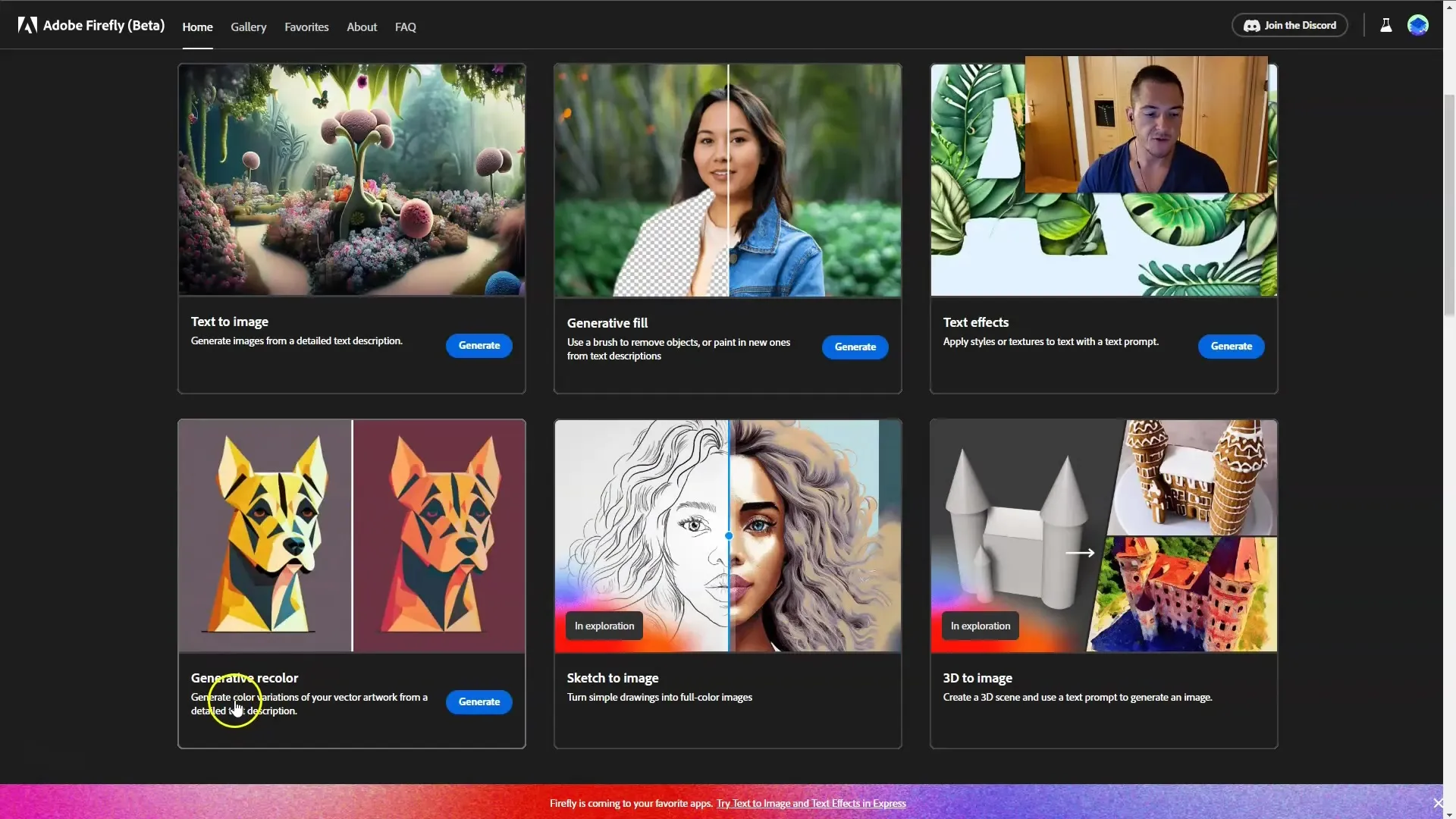
3. solis: Mainiet krāsas, ievadot norādes
Kad esat augšupielādējis savu failu, varat viegli mainīt krāsas. Izmantojiet ievades laukus, lai ievadītu konkrētas krāsas, piemēram, "sarkana" vai "zila". Jūs uzreiz redzēsiet, kā mainās jūsu dizaina krāsas. Ievadiet vairākas krāsu norādes, lai iegūtu dažādas krāsu variācijas.
4. solis: krāsu ieteikumu izmantošana
Noklikšķiniet uz kreisajā pusē esošās opcijas "Shuffle colors" ("Izmainīt krāsas"). Tā jums tiks piedāvāti dažādi krāsu varianti, pamatojoties uz pašreizējām krāsām. Varat noklikšķināt uz ieteikumiem un redzēt, kā jūsu dizains reaģē uz katru jauno krāsu variāciju.
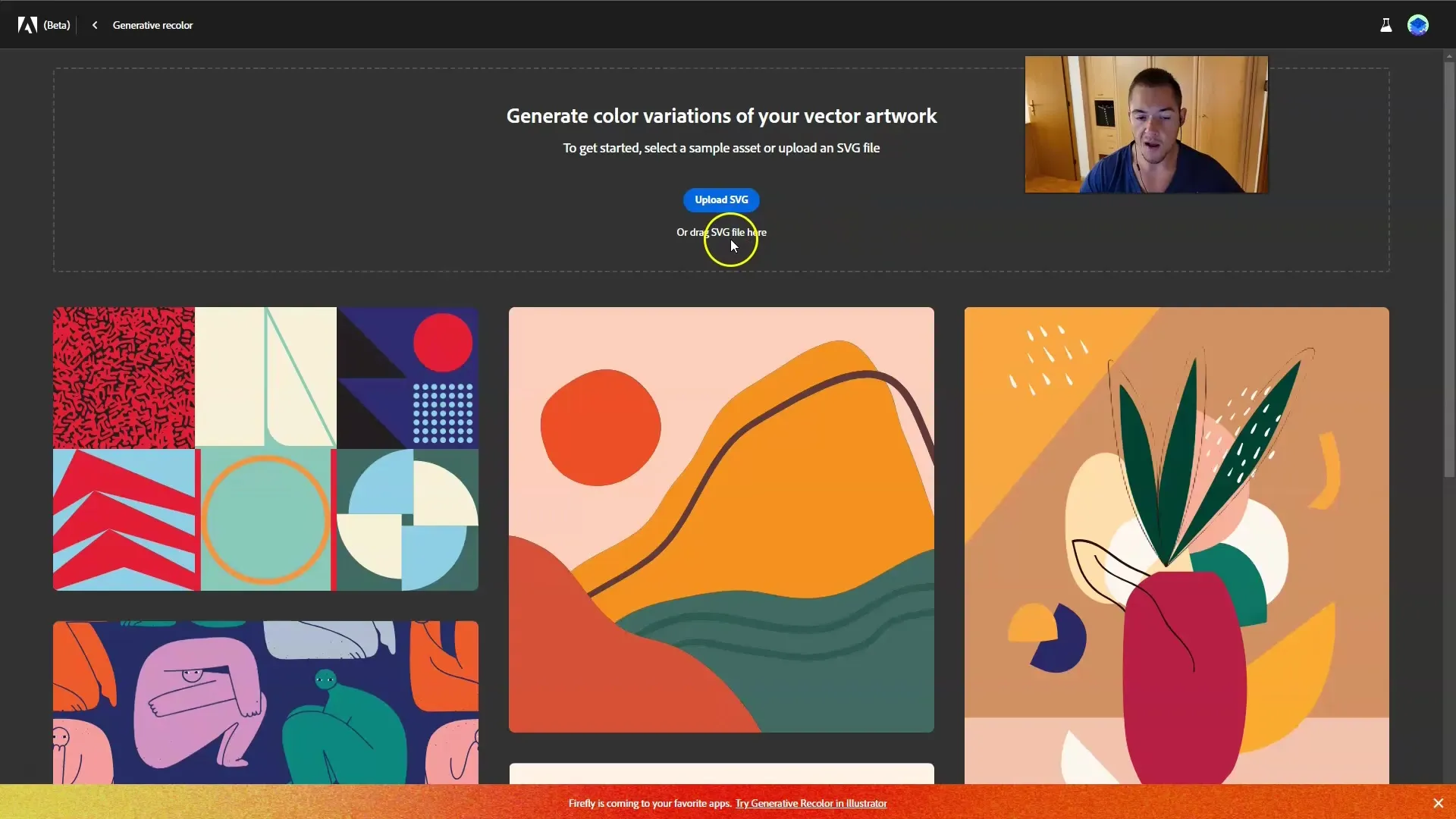
Solis Nr. 5: Krāsu harmoniju piemērošana
Interfeisa apakšdaļā atradīsiet opcijas "Harmonija". Šeit varat izvēlēties dažādas krāsu shēmas, piemēram, "papildinošas" vai "analogas". Šīs krāsu teorijas ir balstītas uz krāsu teoriju un palīdz atrast harmoniskas krāsu kombinācijas, kas labi sader kopā.
6. solis: Krāsu teorijas izmantošana
Ja vēlaties uzzināt vairāk par krāsu teoriju, varat meklēt piemērus Google. Jūs redzēsiet, ka krāsas tiek iedalītas primārajās, sekundārajās un terciārajās krāsās. Pastāv arī specifiski modeļi, piemēram, papildkrāsas, kas ir viena otrai pretējas un labi sader kopā.
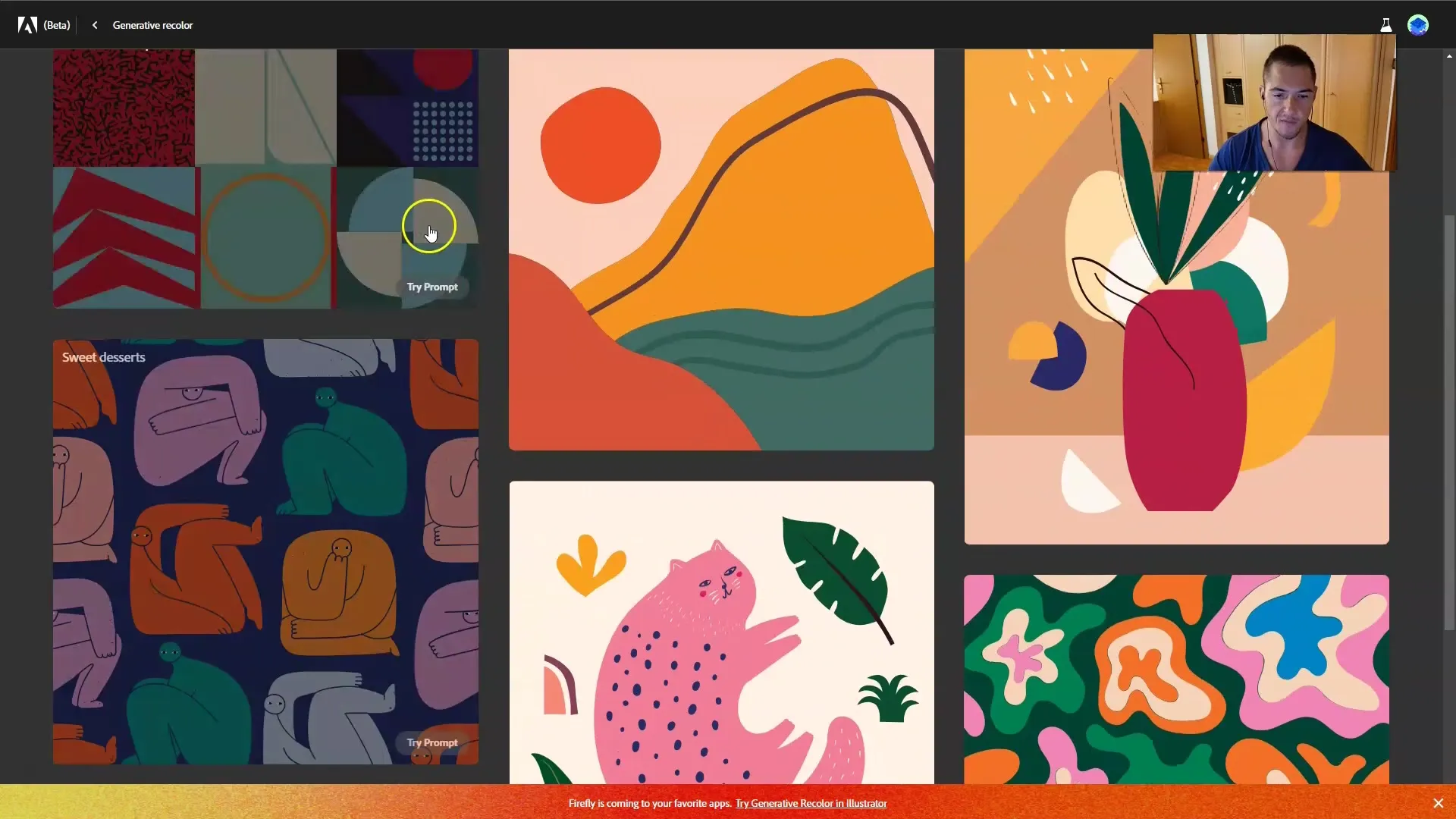
7. solis: krāsu paletes pielāgošana
Pārbaudiet dažādas kombinācijas, noklikšķinot uz dažādām krāsu iespējām. Šeit varat pievienot papildu krāsas savam dizainam, piemēram, zilajai krāsai varat pievienot zaļo. Varat arī ieslēgt vai izslēgt melnās un baltās krāsas opcijas, lai redzētu, kā tās ietekmē jūsu dizainu.
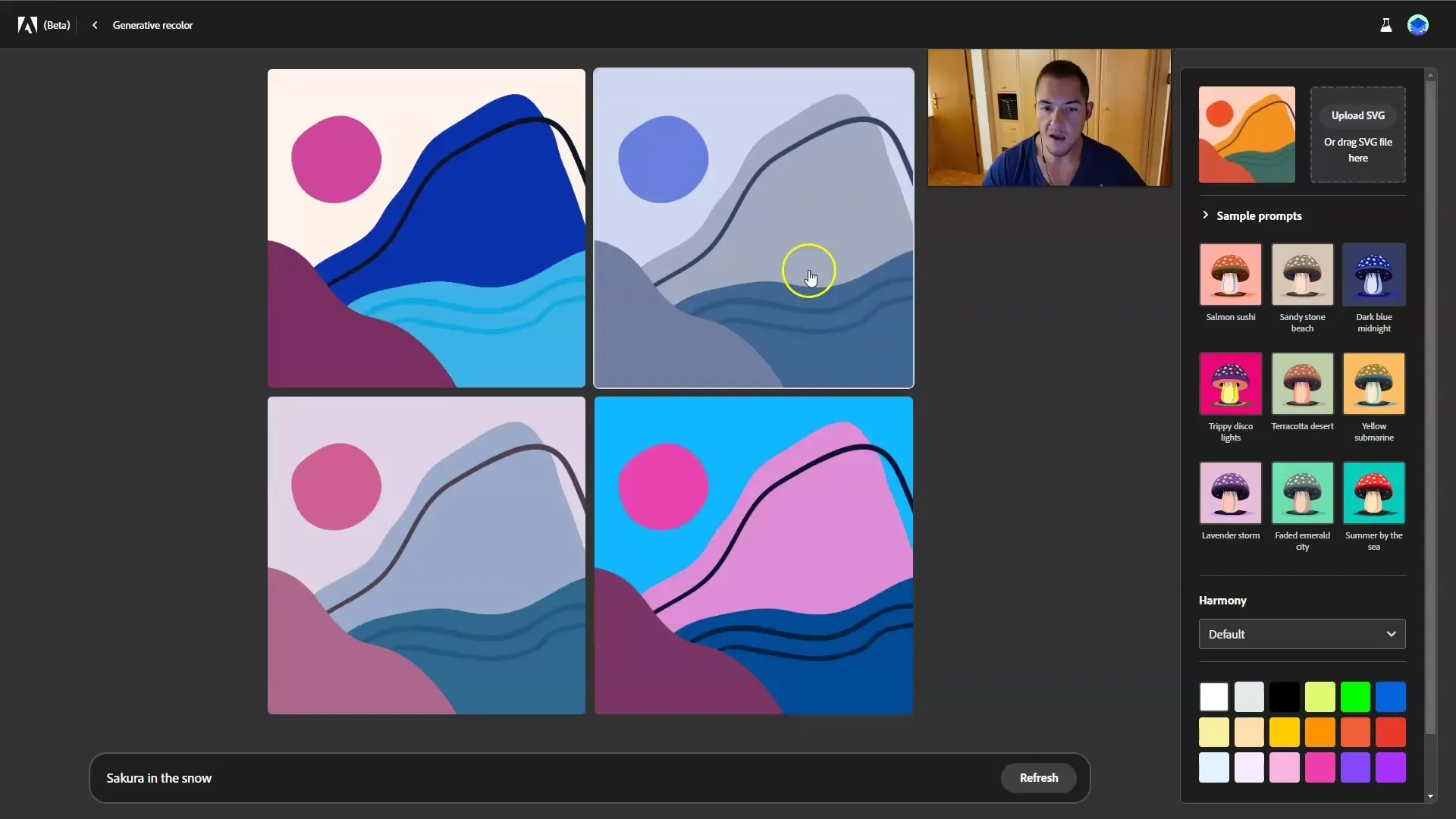
8. posms: Lejupielādējiet savu vektora failu
Kad esat apmierināts ar rezultātu, noklikšķiniet uz "Lejupielādēt". Jūsu rediģētais fails tiks lejupielādēts kā SVG fails, kuru var viegli rediģēt tālāk citās programmās, piemēram, GIMP. Slāņi paliks neskarti, lai jūs varētu tos pielāgot pēc saviem ieskatiem.
9. solis: Eksperimentēšana un radošums
Esiet drosmīgi un eksperimentējiet ar dažādām krāsu kombinācijām un dizainiem. Adobe Firefly atvieglo jūsu radošo darbību un ļauj pārvērst idejas realitātē. Es iesaku strādāt regulāri, lai gūtu maksimālu labumu no šī rīka.
Kopsavilkums
Šajā pamācībā jūs uzzinājāt, kā izmantot Adobe Firefly, lai mainītu krāsas vektoru failos. Jūs varat augšupielādēt savus dizainparaugus, mainīt krāsas, ievadot norādes, un izmēģināt dažādas krāsu harmonijas. Firefly dominante ir tā lietošanas ērtums, kas mudina izmēģināt savas radošās idejas. Neaizmirstiet iekļaut krāsu teorijas pamatus savos dizaina lēmumos.
Biežāk uzdotie jautājumi
Kā augšupielādēt vektora failu?noklikšķiniet uz augšupielādes opcijas un izvēlieties vēlamo SVG failu no sava datora.
Vai varu ievadīt savas krāsas?Jā, varat ievadīt krāsas tieši ievades laukā, un dizains tiks pielāgots.
Kas ir opcija "Shuffle colors" (Izmaiņot krāsas)?Šī opcija ļauj skatīt dažādus krāsu variantus, pamatojoties uz jūsu pašreizējo izvēli.
Kā krāsu teorija darbojas programmā Adobe Firefly?Programma Firefly piedāvā dažādas iespējas, piemēram, papildinošas un analogas krāsas, lai palīdzētu jums izveidot harmoniskus dizainus.
Vai pēc faila lejuplādēšanas to var turpināt rediģēt?Jā, lejupielādēto SVG failu joprojām var rediģēt tādās programmās kā GIMP.


